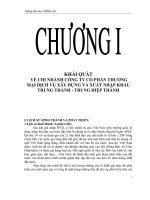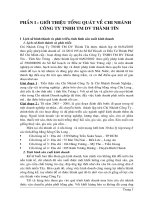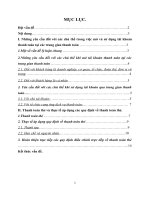TÀI LIỆU HƯỚNG DẪN NỘP HỒ SƠ TRỰC TUYẾN VÀ THANH TOÁN
Bạn đang xem bản rút gọn của tài liệu. Xem và tải ngay bản đầy đủ của tài liệu tại đây (1.31 MB, 24 trang )
TẬP ĐỒN BƯU CHÍNH VIỄN THƠNG VIỆT NAM
VNPT BÌNH ĐỊNH
TÀI LIỆU HƯỚNG DẪN
NỘP HỒ SƠ TRỰC TUYẾN VÀ THANH TOÁN
(Tài liệu lưu hành nội bộ)
1
Bình Định, tháng 09 năm 2019
MỤC LỤC
1. Nộp hồ sơ và thanh toán tại cổng Dịch vụ công Địa phương ................................ 2
2. Nộp hồ sơ từ dịch vụ công trên cổng Dịch vụ công Quốc gia và thanh tốn tại
cổng Dịch vụ cơng Địa phương ....................................................................................... 6
3. Nộp hồ sơ tại cổng Dịch vụ công Địa phương và thanh tốn tại cổng Dịch vụ cơng
Quốc gia........................................................................................................................... 12
4. Phụ lục ...................................................................................................................... 18
4.1.
Đăng ký tài khoản tại cổng Dịch vụ công địa phương .................................. 18
4.2.
Đăng ký tài khoản tại cổng Dịch vụ công Quốc gia ....................................... 19
4.3. Liên kết tài khoản cổng Dịch vụ công Quốc gia và cổng Dịch vụ công địa
phương ......................................................................................................................... 21
1
1. Nộp hồ sơ và thanh toán tại cổng Dịch vụ cơng Địa phương
BƯỚC
NỘI DUNG
Mở trình duyệt web: Chrome, Cốc Cốc, Mozilla FireFox, IE,...
1
Vào địa chỉ cổng Dịch vụ công địa phương theo đường dẫn:
/>2
Nhấn chọn NỘP HỒ SƠ TRỰC TUYẾN
3
Sử dụng tài khoản cá nhân để đăng nhập hệ thống
4
(Nếu cá nhân/tổ chức chưa có tài khoản, vui lịng tham khảo hướng dẫn tại mục
4.1)
5
Tìm kiếm và thực hiện Chọn thủ tục cần nộp hồ sơ
2
BƯỚC
NỘI DUNG
Đối với các thủ tục cấp Huyện/Thị xã/Thành phố, thủ tục cấp Xã/Phường/Thị
trấn hay thủ tục có nhiều trường hợp giải quyết hồ sơ sẽ có thêm tùy chọn để
tùy chọn Đơn vị giải quyết và Trường hợp nộp hồ sơ
6
Hệ thống sẽ sử dụng thông tin đã thiết lập sẵn của tài khoản để điền một số thông
tin cơ bản, công dân nhấn Đồng ý và tiếp tục để chuyển sang Bước sau.
7
(*) Có một số trường hợp nếu thông tin tại thông tin chung đang là bắt buộc
nhưng thơng tin có sẵn của cơng dân khơng đủ sẽ cần nhập thêm thông tin tại
Bước này.
3
BƯỚC
NỘI DUNG
Đính kèm các tài liệu nộp kèm hồ sơ và chuyển sang bước kế tiếp
8
Thực hiện chọn Phí/Lệ phí, Hình thức thanh tốn và chuyển sang Bước kế tiếp
9
Hình thức thanh toán chọn Thanh toán trực tuyến qua Cổng Dịch vụ công
Quốc gia
4
BƯỚC
NỘI DUNG
Thông tin của tất cả các bước trước sẽ được tổng hợp tại màn hình của Bước
này, cơng dân thực hiện kiểm tra lại thông tin một lần nữa, nhập mã capcha, xác
nhận thông tin và thực hiện Thanh toán & Nộp hồ sơ
10
Hệ thống sẽ đẩy sang trang thơng tin thanh tốn của Cổng dịch vụ cơng quốc
gia bao gồm các Ngân hàng/Trung gian thanh tốn (NH/TGTT), cơng dân thực
hiện việc chọn NH/TGTT để thực hiện thanh toán.
11
12
Sau khi thực hiện xong việc thanh toán, cá nhân/tổ chức nếu có nhu cầu sẽ thực
hiện xuất biên lai
-
Chọn vào Chi tiết hồ sơ
5
BƯỚC
NỘI DUNG
-
Chọn Lấy Biên lai Payment Platform
-
Biên lai nhận được
2. Nộp hồ sơ từ dịch vụ công trên cổng Dịch vụ cơng Quốc gia và thanh tốn tại
cổng Dịch vụ cơng Địa phương
BƯỚC
NỘI DUNG
Mở trình duyệt web: Chrome, Cốc Cốc, Mozilla FireFox, IE,...
1
6
BƯỚC
NỘI DUNG
Vào địa chỉ cổng Dịch
/>
vụ
công
Quốc
gia
theo
đường
dẫn:
2
Đăng nhập Cổng Dịch vụ cơng Quốc gia
3
(Nếu cá nhân/tổ chức chưa có tài khoản, vui lòng tham khảo hướng dẫn tại mục
4.2)
7
BƯỚC
NỘI DUNG
Tìm kiếm thủ tục cần nộp hồ sơ
Chọn tỉnh thành và cơ quan giải quyết thủ tục hành chính
4
Chọn Nộp trực tuyến
5
Lưu ý: Nếu thủ tục hành chính chưa được cơng khai trên cổng DVC QG thì cá
nhân/tổ chức sẽ không nộp trực tuyến được
8
BƯỚC
NỘI DUNG
Đối với các thủ tục cấp Huyện/Thị xã/Thành phố, thủ tục cấp Xã/Phường/Thị
trấn hay thủ tục có nhiều trường hợp giải quyết hồ sơ sẽ có thêm tùy chọn để
tùy chọn Đơn vị giải quyết và Trường hợp nộp hồ sơ
6
Hệ thống sẽ sử dụng thông tin đã thiết lập sẵn của tài khoản để điền một số thông
tin cơ bản, công dân nhấn Đồng ý và tiếp tục để chuyển sang Bước sau.
(*) Có một số trường hợp nếu thông tin tại thông tin chung đang là bắt buộc
nhưng thơng tin có sẵn của cơng dân khơng đủ sẽ cần nhập thêm thơng tin tại
Bước này.
7
8
Đính kèm các tài liệu nộp kèm hồ sơ và chuyển sang bước kế tiếp
9
BƯỚC
NỘI DUNG
Thực hiện chọn Phí/Lệ phí, Hình thức thanh tốn và chuyển sang Bước kế tiếp
9
Hình thức thanh tốn chọn Thanh tốn trực tuyến qua Cổng Dịch vụ cơng
Quốc gia
Thơng tin của tất cả các bước trước sẽ được tổng hợp tại màn hình của Bước
này, cơng dân thực hiện kiểm tra lại thông tin một lần nữa, nhập mã capcha, xác
nhận thơng tin và thực hiện Thanh tốn & Nộp hồ sơ
10
11
Hệ thống sẽ đẩy sang trang thông tin thanh tốn của Cổng dịch vụ cơng quốc
gia bao gồm các Ngân hàng/Trung gian thanh tốn (NH/TGTT), cơng dân thực
hiện việc chọn NH/TGTT để thực hiện thanh toán.
10
BƯỚC
NỘI DUNG
Sau khi thực hiện xong việc thanh toán, cá nhân/tổ chức nếu có nhu cầu sẽ thực
hiện xuất biên lai
-
Chọn vào Chi tiết hồ sơ
-
Chọn Lấy Biên lai Payment Platform
-
Biên lai nhận được
12
11
BƯỚC
NỘI DUNG
3. Nộp hồ sơ tại cổng Dịch vụ công Địa phương và thanh tốn tại cổng Dịch vụ
cơng Quốc gia
BƯỚC
NỘI DUNG
Mở trình duyệt web: Chrome, Cốc Cốc, Mozilla FireFox, IE,...
1
Vào địa chỉ cổng Dịch vụ công địa phương theo đường dẫn:
/>2
Nhấn chọn NỘP HỒ SƠ TRỰC TUYẾN
3
4
Sử dụng tài khoản cá nhân để đăng nhập hệ thống
12
BƯỚC
NỘI DUNG
(Nếu cá nhân/tổ chức chưa có tài khoản, vui lịng tham khảo hướng dẫn tại mục
4.1)
Tìm kiếm và thực hiện Chọn thủ tục cần nộp hồ sơ
5
Đối với các thủ tục cấp Huyện/Thị xã/Thành phố, thủ tục cấp Xã/Phường/Thị
trấn hay thủ tục có nhiều trường hợp giải quyết hồ sơ sẽ có thêm tùy chọn để
tùy chọn Đơn vị giải quyết và Trường hợp nộp hồ sơ
6
13
BƯỚC
NỘI DUNG
Hệ thống sẽ sử dụng thông tin đã thiết lập sẵn của tài khoản để điền một số thông
tin cơ bản, công dân nhấn Đồng ý và tiếp tục để chuyển sang Bước sau.
(*) Có một số trường hợp nếu thông tin tại thông tin chung đang là bắt buộc
nhưng thơng tin có sẵn của cơng dân khơng đủ sẽ cần nhập thêm thơng tin tại
Bước này.
7
Đính kèm các tài liệu nộp kèm hồ sơ và chuyển sang bước kế tiếp
8
Thực hiện chọn Phí/Lệ phí, Hình thức thanh tốn và chuyển sang Bước kế tiếp
9
Hình thức thanh tốn chọn Thanh tốn tại Trung tâm Phục vụ hành chính
cơng
14
BƯỚC
NỘI DUNG
Thông tin của tất cả các bước trước sẽ được tổng hợp tại màn hình của Bước
này, cơng dân thực hiện kiểm tra lại thông tin một lần nữa, nhập mã capcha, xác
nhận thông tin và thực hiện Nộp hồ sơ
10
Vào địa chỉ cổng Dịch
/>
vụ
cơng
Quốc
gia
theo
đường
dẫn:
11
Chọn Thanh tốn trực tuyến > Thanh tốn phí/lệ phí dịch vụ cơng
12
Nhập Mã hồ sơ và thực hiện Tra cứu
13
(*) Lưu ý: Việc đồng bộ hồ sơ từ Cổng dịch vụ công địa phương sang cổng
Dịch vụ công quốc gia sẽ được thực hiện mỗi 30 phút một lần nên sau khi cá
15
BƯỚC
NỘI DUNG
nhân/tổ chức nộp hồ sơ thường sẽ chưa thể tra cứu ngay được mà cần chờ thời
gian để hồ sơ được đồng bộ.
Kiểm tra thơng tin thanh tốn
Chọn Tiếp tục thanh tốn
Điền thơng tin người nộp tiền và thực hiện Thanh tốn
14
Hệ thống sẽ đẩy sang trang thơng tin thanh tốn của Cổng dịch vụ cơng quốc
gia bao gồm các Ngân hàng/Trung gian thanh tốn (NH/TGTT), cơng dân thực
hiện việc chọn NH/TGTT để thực hiện thanh toán.
16
BƯỚC
NỘI DUNG
Sau khi thực hiện xong việc thanh toán, cá nhân/tổ chức nếu có nhu cầu sẽ thực
hiện Tải biên lai
15
Biên lai nhận được
17
BƯỚC
NỘI DUNG
4. Phụ lục
4.1. Đăng ký tài khoản tại cổng Dịch vụ cơng địa phương
BƯỚC
NỘI DUNG
Mở trình duyệt web: Chrome, Cốc Cốc, Mozilla FireFox, IE,...
1
Vào địa chỉ cổng Dịch vụ công địa phương theo đường dẫn:
/>2
Nhấn chọn Đăng ký
3
4
Điền thông tin cá nhân để thực hiện đăng ký tài khoản tại Cổng Dịch vụ công
18
BƯỚC
NỘI DUNG
4.2.
Đăng ký tài khoản tại cổng Dịch vụ công Quốc gia
BƯỚC
NỘI DUNG
Mở trình duyệt web: Chrome, Cốc Cốc, Mozilla FireFox, IE,...
1
Vào địa chỉ cổng Dịch
/>
vụ
công
Quốc
gia
2
Nhấn chọn Đăng ký
3
4
Chọn thông tin xác thực tài khoản để đăng ký tài khoản
19
theo
đường
dẫn:
BƯỚC
NỘI DUNG
Thực hiện điền các thông tin theo hướng dẫn
5
20
4.3.
Liên kết tài khoản cổng Dịch vụ công Quốc gia và cổng Dịch vụ cơng
địa phương
Mục đích của việc liên kết tài khoản giữa hai hệ thống nhằm mục đích để xác thực và giúp
hai hệ thống có thể hiểu định danh của tài khoản được đăng ký ở hệ thống còn lại. Tại
hướng dẫn mục Nộp hồ sơ từ dịch vụ công trên cổng Dịch vụ công Quốc gia và thanh
tốn tại cổng Dịch vụ cơng Địa phương khi thực hiện Nộp trực tuyến hệ thống Dịch
vụ công Địa phương có thể hiểu và điền các thơng tin liên quan là nhờ vào việc liên kết
này.
BƯỚC
NỘI DUNG
Mở trình duyệt web: Chrome, Cốc Cốc, Mozilla FireFox, IE,...
1
Vào địa chỉ cổng Dịch
/>
vụ
công
2
Đăng nhập Cổng Dịch vụ công Quốc gia
3
21
Quốc
gia
theo
đường
dẫn:
BƯỚC
NỘI DUNG
Vào Thông tin cá nhân
4
Chọn Liên kết tài khoản
5
6
Chọn Thêm mới tại Liên kết tài khoản các hệ thống khác
22
BƯỚC
NỘI DUNG
Chọn Hệ thống liên kết với Một cửa Bình Định và điền thông tin mã đăng ký
là tài khoản đăng nhập của hệ thống Dịch vụ công Địa phương.sss
7
23